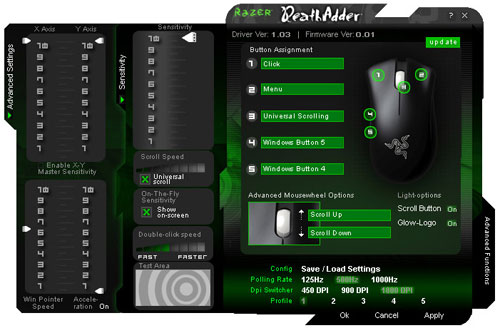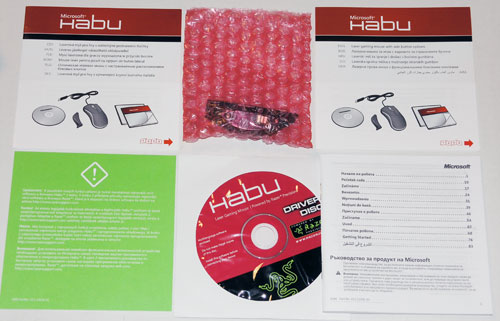Введение
Вряд ли кто-то сможет поспорить с утверждением, что на рынке высококачественных игровых мышей имеются только три серьезных претендента на лидерство: Logitech, Microsoft и Razer. При разработке появившегося недавно манипулятора Microsoft Habu редмондский софтверный гигант и калифорнийцы Razer объединили свои усилия для создания новой игровой мыши от Microsoft. Удивительно, но ближайшим конкурентом для Habu стал продукт самих Razer - их первая ассиметричная мышь DeathAdder. Мы столкнем их друг с другом, чтобы выяснить, кто лучше. Тот факт, что сами мыши имеют идентичную форму, но значительно отличаются по техническим характеристикам, только усугубляет интерес в их сравнении.
Razer DeathAdder
Спецификации
Полное название: Razer DeathAdder Nova Blue
Тип манипулятора: оптическая проводная мышь
Сенсор: Razer Precision 3G Infrared
Разрешение: 1800 dpi
Количество кнопок: 5 (2+2+колесо)
Колесо прокрутки: вертикальное
Интерфейс: USB, 16-битная шина
Штатная частота USB: 1000 Гц
Длина шнура: 210 см
Габариты: 128х70х40 мм
Упаковка и комплектация
В свое время история Razer началась с легендарной мыши Boomslang 2000, выделявшейся среди конкурентов, в том числе и великолепным дизайном упаковки, и проработанным общим стилем. Похоже, что к концу 2006 года Razer наконец-то выработали заново уникальную корпоративную эстетику. Коробки их новых продуктов (Barracuda, Tarantula, DeathAdder) заметно отличаются от аляповатых и не слишком оригинальных боксов Viper, Diamondback и Copperhead, а отдельными элементами вновь напоминают оформление комплекта поставки Boomslang 2000 - и это радует.
Компактная картонная коробка черного цвета с ярко-зелёными и серыми деталями полностью покрыта разнообразной технической и маркетинговой информацией о DeathAdder: от списка характеристик на восьми языках до традиционного "послания от Razerguy" (Роберта Кракоффа, руководителя и идеолога Razer).
Открыв верхнюю крышку, можно увидеть саму мышь через пластиковое окно.
В комплект поставки входят:
- мышь Razer DeathAdder;
- лист Quick Start Guide;
- сертификат подлинности;
- картонная рекламная листовка DeathAdder;
- буклет Master Guide;
- CD-ROM с драйверами.
Интересно, что дизайн Master Guide (а также Certificate of Authenticity) очень похож на тот, что был разработан агенством Fitch, Inc. для Razer Boomslang 2000 (на фото комплект Boomslang - сверху, DeathAdder - снизу): и специфическая форма буклета, и крепление диска на последней странице - все на месте. Приятная ностальгия для тех, кто помнит, как Razer начинали свой путь к вершинам рынка игровой периферии...
Осмотр и эргономика
Дизайн новинки Razer совершенно не похож на все предыдущие модели компании. С одной стороны, это обусловлено позиционированием продукта: впервые Razer выпустили мышь, не предполагающую возможности ее использования левой рукой - DeathAdder является манипулятором исключительно для правшей. Целесообразность выпуска такой модели сомнению не подвергается - действительно, многие пользователи предпочитают эргономические мыши, а ранее в ассортименте Razer предложить им было нечего. С другой стороны, Razer всегда (за исключением Boomslang) делали весьма компактные мыши, предназначенные для того, чтобы держать их исключительно пальцами (Boomslang тоже идеально держался именно таким образом, но при этом был большим и тяжелым). DeathAdder заметно больше Diamondback и Copperhead, и больше напоминает продукты серии Microsoft Explorer (если быть точным, то MS IntelliMouse Explorer 3.0), особенно в дизайне задней части. Впрочем, последнее неудивительно - мы вернемся к обьяснению этого при рассмотрении Microsoft Habu.

Внешне DeathAdder выглядит проще других мышей Razer и Microsoft Habu, будучи полностью черным. Но при включении на верхней крышке начинает пульсировать синим цветом логотип Razer (почти незаметный в выключенном состоянии), также синюю подсветку имеет полупрозрачное колесико. Такой вариант именуется Nova Blue, вероятно позже появятся и другие версии расцветки, как это было с Diamondback и Copperhead. Интересно, что в драйверах есть возможность отключить свечение одного или обоих светодиодов - полезная возможность для тех, кто любит работать в темноте.

Дизайн основных кнопок также несколько изменился по сравнению с предыдущими мышами Razer, всегда отличавшихся огромными черными кнопками на полмыши. Отлично продуманный волнообразный профиль, не позволяющий пальцам соскользнуть вбок, сохранился еще с модели Diamondback. Однако правая кнопка находится ниже левой (что предполагается при такой форме мыши), а сами кнопки выполнены единой деталью с верхней крышкой корпуса устройства, что заметно меняет внешний вид устройства в сторону более лаконичного и солидного. Вся эта крышка выполнена из пластика и покрыта тонким слоем прорезиненного материала, который и стал причиной нашей основной претензии к DeathAdder. Конечно, он улучшает сцепление мыши с рукой и субъективно приятен на ощупь. Но даже те, у кого руки не жирные и не сильно потеют, быстро обнаружат, что этот материал засаливается (причем в нашем случае через две недели эксплуатации привести в изначальный вид мышь уже не удается), легко царапается и даже постепенно стирается. По сообщениям некоторых владельцев Razer Copperhead, в которых используется тот же материал покрытия, примерно за полгода верхний слой протирается до пластика. На функциональность и удобство эксплуатации такие потертости не влияют, но вряд ли такая перспектива порадует любителей аккуратных и эстетичных рабочих мест...
Кнопки практически одинаково реагируют на нажатие по всей длине, что позволяет по-разному держать мышь и не прилагать при этом дополнительных усилий для клика. Ход кнопок оптимальный, усилие нажатия требуется небольшое, но клик весьма информативный.
Колесико повторяет привычную для Razer конструкцию. Оно средней ширины, выполнено из полупрозрачной резины белого цвета и имеет "протектор" в виде редких глубоких насечек. Передвижение очень четкое, каждый шаг (24 позиции на один оборот) фиксируется кликом, проскальзывание исключено. Возможность горизонтальной прокрутки отсутствует, но после установки драйверов появляется поддержка Universal Scroll, т.е. горизонтального и вертикального скроллинга путем передвижения самой мыши с зажатой кнопкой колесика. В текущей версии драйверов (1.03) невозможно заменить Universal Scroll на просто "третью кнопку" - эту ошибку обещают исправить в следующих релизах.
Дополнительные боковые кнопки ранее всегда были слабым местом мышей этого производителя. У Boomslang их можно было слишком легко нажать случайно при отрыве мыши от стола; Diamondback имел аж четыре боковых кнопки, две из которых практически недоступны для нажатия; Copperhead отличился их удобным расположением, но неудачной формой и слишком высоким шансом случайного нажатия из-за маленького усилия и хода... На этот раз наконец-то все близко к идеалу. Боковых кнопок две, расположены они так же, как и на Copperhead (на левой грани по центру), но большего размера и более выпуклые. Также увеличено усилие, которое необходимо приложить для их нажатия. Благодаря этому, при отрыве мышки от коврика можно не беспокоиться, что большой палец случайно нажмет на эти кнопки.
Общая форма, как уже упомянуто выше, напоминает помесь Diamondback в передней части с микрософтовскими Explorer в задней. И хотя DeathAdder не доросла до размеров "котлет" вроде серии Logitech MouseMan (помните такие?), она явно больше приспособлена для размещения всей ладони, нежели для удерживания мыши пальцами. Я предпочитаю именно такой хват, поэтому переход с идеальной для держания пальцами Diamondback на DeathAdder поначалу показался мне тяжелым. По ощущениям, контроля над ситуацией в игре стало меньше из-за габаритов мыши и особенностей ее эргономики. Однако где-то в течение недели я привык к новому устройству и сейчас вполне уверенно играю с его использованием. Как оказалось, DeathAdder тоже можно держать пальцами, надо лишь привыкнуть к изменившейся, несимметричной форме.
Зато, думаю, любители положить на мышь всю ладонь, а в особенности - фанаты продуктов Microsoft, будут однозначно в восторге от DeathAdder.
Боковые поверхности выполнены из гладкого пластика, что не способствует улучшению сцепления руки с устройством. Увы, резиновых прокладок, как на Viper и Diamondback, здесь нет. Тем не менее, грамотно продуманный профиль с выемками для пальцев, а также упор большого пальца в кромку дополнительных кнопок достаточно эффективно решают эту проблему. В итоге, после некоторого периода привыкания, переносить DeathAdder над ковриком не сложнее, чем другие Razer'овские мыши.
На нижней поверхности имеются три белых тефлоновых ножки сложной формы: две по углам передней части и одна широкая сзади.
Материал обычный для мышей Razer, по фирменной маркетинговой терминологии такие ножки именуются "Zero-Acoustic Ultraslick teflon feet" и это, в принципе, отражает их суть. Действительно, даже на сложных поверхностях вроде стеклянного Icemat и алюминиевого BansheePad, Razer DeathAdder скользит весьма уверенно и производит меньше шума, чем модели конкурирующих брендов с другими конструкциями ножек. Фактически, мышь с такими ножками по ощущениям ездит примерно так же, как конкуренты с наклеенными тефлоновыми "glide tape".
При проектировании DeathAdder инженеры допустили один промах. Нижняя поверхность оказалась не идеально плоской, а немного выпуклой. Из-за этого центральная часть касается коврика и царапается. Это не слишком сказывается на удобстве использования, но некоторым может не понравиться. Исправляется путем увеличения толщины ножек с помощью специальных наклеек. Также, по информации от Razer, вскоре известный изготовитель профессиональных игровых поверхностей и аксессуаров для мышей Everglide начнет выпуск специальных наклеек, повторяющих по форме ножки DeathAdder.
Оптический сенсор находится строго по центру мыши, что является плюсом. Когда пользователь совершает дугообразные движения мышью, именно модели с центральным расположением сенсора ведут себя ровно таким образом, как это подсознательно ожидается.
Рядом с сенсором находится кнопка переключения профилей мыши, которые хранятся во встроенной памяти. При нажатии подсветка мыши мигает соответствующее количество раз: например, переключив профиль с третьего на четвертый (всего возможна запись пяти штук) вы увидите, что DeathAdder четыре раза мигнул подсветкой.
Щедрые 210 сантиметров USB-шнура гарантируют, что практически при любом расположении свободного порта, мышь можно будет к нему подключить. Традиционно для Razer, разъем выполнен с позолоченными контактами.
Начинка
Отсутствие в DeathAdder лазерного сенсора не должно смущать потенциальных покупателей (из числа людей, привыкших брать продукты с реализацией наиболее модных технологических наработок) - новинке есть, чем похвастаться. Более того, она съест любую лазерную мышь на завтрак!
Основой DeathAdder является оптический сенсор Razer Precision 3G Infrared с инфракрасной подсветкой и разрешающей способностью 1800 dpi. Это больше, чем у Diamondback (1600 dpi), но меньше, чем у лазерного Copperhead (2000 dpi) и некоторых конкурирующих разработок (например, OCZ Equalizer с 2500 dpi). Действительно, по ощущениям, максимальная чувствительность DeathAdder повысилась в сравнении с Diamondback, но ненамного. Однако, амбиции Razer простираются много дальше.
Индекс 3G в названии сенсора обозначает 3rd Generation и Razer претендует на то, что их технология является сенсором нового поколения, впервые после появления в 1999-м оптических мышей, как таковых (первое поколение) и представленных в 2004-м году мышей с сенсорами 1600 dpi уровня Diamondback. Более того, Razer утверждают, что их разработка имеет преимущества перед лазерными сенсорами. И они имеют право на такие заявления.
Согласно техническим спецификациям, в этом сенсоре по сравнению со вторым поколением, применявшемся в Diamondback:
- разрешающая способность повышена с 1600 до 1800 dpi;
- максимальная скорость передвижения без клиппинга повышена с 40 до 60 дюймов в секунду;
- максимальное ускорение повышено с 15 G до 19 G;
- чувствительность при отрыве снижена с 2,4 мм до 2,1 мм.
Последний параметр важен для точности позиционирования при отрыве мыши от поверхности и возвращения на место. В идеале, если поднимать и опускать мышь строго вертикально, никакого смещения курсора не произойдет вовсе и после возвращения на поверхность он продолжит движение из той точки, в которой находился в момент отрыва. На практике же движение руки строго вертикальным быть не может, особенно при резких перемещениях мыши в игре. Соответственно, чем меньше расстояние, на котором мышь реагирует на передвижение после отрыва от поверхности, тем лучше. В случае Razer DeathAdder оно заявляется на 12,5% меньшим, нежели у продуктов с сенсорами предыдущего поколения.
Классический фетиш всех производителей мышей, показатель разрешающей способности сенсора, измеряемой в точках на дюйм (как в принтерах), давно стал предметом для спекуляций. Тем более, что его истинная сущность не всегда ясна пользователю.
Представьте себе монитор с разрешением 1600х1200 пикселов и мышь, имеющую разрешение 1600 dpi. В таком случае, передвинуть курсор из крайнего правого угла в крайний левый можно, сдвинув манипулятор влево на один дюйм, т.е. 2,5 см. Если же разрешение мыши составляет 400 dpi, как у большинства дешевых моделей, то это расстояние уже будет равняться четырем дюймам, т.е. 10 см. Конечно, всегда есть возможность поднять или опустить скорость передвижения курсора в Windows или игровом интерфейсе, но для сохранения точности движений эта скорость не должна превышать физические возможности сенсора, указанные выше. С другой стороны, если вы привыкли к низкой чувствительности мыши, то вроде как и не требуется возможность перемещать курсор через весь экран путем сдвига мыши всего на три сантиметра? Это не совсем верно. Если взять большее разрешение монитора, например эпические 2560х1600 у нынешних топовых 30-дюймовых LCD, то эти три сантиметра превратятся уже в пять... Но это весьма неубедительный аргумент по сравнению с простейшими игровыми ситуациями. Перемещение в стратегической игре при таком разрешении курсора горизонтально "через три экрана" - это уже 2560х3=7680 пикселов за раз, а разворот на 360 градусов в 3D-шутере - примерно 2560x4=10240 пикселов. Для мыши с разрешением 400 dpi (или при фактической sensitivity, соответствующей параметрам таких мышей) последний маневр означает 10240/400х2,54=65,4 сантиметра "пробега"! Даже если уменьшить разрешение экрана до типичного для 17-19" LCD значения 1280x1024, придется подвинуть мышь на 32,7 см - тоже немало. В то время как DeathAdder на максимальном разрешении может обойтись всего 14,4 сантиметрами при Ultra HD-разрешении и 7,2 см при 1280x1024. И здесь мы подходим к пониманию того, какие характеристики важны для оценки качества мыши.
Для игроков, предпочитающих низкие значения чувствительности (sensitivity) мыши в играх и, соответственно, активно и резко передвигающих манипулятор, очень важным показателем является максимальная скорость перемещения мыши без потери точности. Те 65 сантиметров передвижения, упомянутые абзацем выше, на самом деле являются не столь уже нереальным значением: скажем, многие игроки в тактические шутеры вроде Counter-Strike предпочитают низкую sensitivity ради возможности очень точно прицеливаться. В таких случаях передвижение мыши (в несколько приемов) на 50-60 сантиметров в секунду - не редкость для опытных игроков.
Поэтому от мыши требуется стойкость к срывам при резких движениях. И в данном случае сенсор DeathAdder - вне конкуренции, будучи по спецификациям на 50% более стойким к срывам, нежели прошлое поколение. Именно это стало причиной маркетингового позиционирования DeathAdder, как лучшей мыши для игроков, использующих low-sens настройки.
Для любителей высокочувствительных настроек (а стало быть - коротких точных движений) аргументом к приобретению DeathAdder может стать увеличенная разрешающая способность, что сказывается на удобстве игры при высоких разрешениях экрана.
Следует отметить, что по информации от Razer, на сегодняшний день наиболее чувствительные сенсоры имеют реальную разрешающую способность 2000 dpi (в частности, такой используется в Razer Copperhead и Microsoft Habu). Более высокие значения, заявляемые отдельными поставщиками мышей (вплоть до 3200 dpi!), достигаются применением программной интерполяции. Да, это позволяет нанести на коробку маркетингово-привлекательное число, но на практике негативно сказывается на реальных потребительских свойствах - в частности, на предельно возможной скорости передвижения без срывов.
К сожалению, ни подтвердить, ни опровергнуть эту информацию данными из других источников мы не можем, поэтому просто представляем в качстве пищи для размышления.
Применение инфракрасной подсветки сенсора позволяет избавить производительность мыши от зависимости от цвета поверхности, которая наблюдается у обычных сенсоров со светодиодной подсветкой определенного цвета.
Еще одним показателем производительности мыши является частота опроса USB-порта, т.е. фактически - минимальное время реакции на перемещение. У стандартных мышей частота составляет 125 Гц, что соответствует времени реакции 8 мс. Для DeathAdder штатным значением является 1000 Гц, а время реакции - 1 мс.
Впервые внедренная именно Razer технология Instant-On, предполагающая всего лишь отсутствие перехода мыши в режим stand-by, на деле тоже помогает, особенно в играх. Представьте себе ситуацию в онлайн-игре: вы сидите в укромном месте со снайперской винтовкой и ожидаете, пока в оптическом прицеле появится потенциальный фраг. Так может пройти не один десяток секунд, за который некоторые мыши с большим удовольствием уйдут в stand-by, погасив светодиод и "не реагируя на внешние раздражители". Вывод из этого состояния производится при сравнительно резких движениях (что собьет прицел) и, более того, занимает достаточно длительное время, по меркам игры (за которое фраг может и убежать). Так вот, с отключающейся мышью в такой ситуации вы имеете весьма ненулевые шансы недополучить фраг, в то время как продукт Razer будет всегда начеку...
На практике за несколько недель эксплуатации я не смог добиться ни одной "внештатной ситуации" для DeathAdder во время игр. Все движения она отрабатывает просто отлично.
Мышь оснащена встроенной памятью объемом 32 КБ и применяемой для хранения пяти конфигураций настроек. Впервые такая функция была внедрена в Razer Copperhead, а позже стала достоянием Microsoft Habu и клавиатуры Razer Tarantula. Запись профилей производится через интерфейс драйвера, но все настройки переключаются на аппаратном уровне и остаются доступны даже при неустановленном в системе драйвере.
Программное обеспечение
Разумеется, что просто подключив мышь к USB-порту, вы уже можете начинать ею пользоваться. Честно говоря, я вообще никогда не ставлю драйвера мышей, кроме как в тестовых целях. Но в данном случае возможности контроля над манипулятором значительно возрастают после установки фирменных драйверов.
Как всегда, неповторимый фирменный стиль Razer на месте - дизайн панели управления DeathAdder весьма агрессивен. Но функционален.
В основном окне настраиваются значения всех кнопок, подсветка колесика и логотипа, частота опроса порта USB (125/500/1000 Hz) и разрешающая способность (450/900/1800 dpi). Там же организовано управление содержимым пяти сохраняемых в памяти устройства профилей установок.
Слева находятся две закладки, отвечающие за настройки чувствительности. Одна из них открывает доступ к собственно основной настройке sensitivity, скорости прокрутки колесиком, минимальной скорости дабл-клика и активации фирменого режима "on-the-fly sensitivity" (мгновенная настройка чувствительности с помощью колесика).
Вторая отвечает за раздельную настройку чувствительности по осям X и Y, а также управление акселерацией и скоростью передвижения курсора в Windows.
Справа отскрывается еще одна закладка, с помощью которой можно создавать макрокоманды для последующей их привязки к кнопкам DeathAdder.
Вердикт
С одной стороны, эта мышь не пришла напрямую на замену Diamondback и Copperhead, она в первую очередь расширяет ассортимент продукции Razer с точки зрения эргономических предпочтений. За исключением стирающегося внешнего покрытия, к внешнему виду новинки у нас претензий не возникло. Не всем потребителям нравилась специфическая эргономика симметричных, рассчитанных под хват пальцами, предыдущих моделей и DeathAdder поможет завоевать сердца новых покупателей. Однако, в свою очередь, может разочаровать преданных поклонников Razer'овской "классики". Им можно лишь посоветовать дождаться модели с сенсором 3G Infrared, но с более привычным дизайном - пока Razer не анонсировали таковую, но по логике она должна появиться.
С другой стороны, техническое оснащение DeathAdder просто бесподобно, ради него стоит постараться привыкнуть к особенностям эргономики этой мыши. Сенсор 3G с инфракрасной подсветкой, похоже, на сегодняшний день действительно превосходит по показателям разработки конкурентов как со светодиодами, так и на лазерах. А наличие встроенной памяти для хранения профилей дополняет картину - перед нами претендент на звание лучшей игровой мыши 2007 года.
Плюсы:
- великолепный сенсор
- наличие интегрированной в мышь памяти настроек
- отличные кнопки, особенно боковые
- в целом удобная форма, понравится любителям MSIE 3.0
- стильный дизайн
Минусы:
- стирающееся покрытие кнопок
- задевающее за поверхность днище
- подходит только для правшей
- требуется период адаптации после других мышей Razer
- разочарует любителей классической эргономики Razer
Продолжая традиции Boomslang и Diamondback, Razer DeathAdder награждается почетным знаком ModLabs.net Certified Hardcore.
Microsoft Habu
И Razer, и Microsoft всячески подчеркивают факт совместной разработки Habu. Дошло до того, что она и клавиатура Microsoft Reclusa включены на официальном сайте Razer в список продуктов этой компании, хотя формально производятся под другой торговой маркой.
Спецификации
Полное название: Microsoft Habu powered by Razer Precision
Тип манипулятора: оптическая проводная мышь
Сенсор: Razer Precision Laser
Разрешение: 2000 dpi
Количество кнопок: 7 (2+2+2+колесо)
Колесо прокрутки: вертикальное
Интерфейс: USB, 16-битная шина
Штатная частота USB: 1000 Гц
Длина шнура: 210 см
Габариты: 128х70х40 мм
Упаковка и комплектация
Даже в оформлении наблюдается микс из подходов двух компаний. Коробка напоминает таковую от Copperhead по форме, но дизайн полиграфии - от Microsoft, перебивающийся черно-зелеными вставками "Powered by Razer Precision".
Комплект поставки включает в себя:
- мышь Microsoft Habu;
- альтернативный блок боковых кнопок;
- два руководства по эксплуатации на разных языках;
- буклет Getting Started;
- CD с драйверами и ПО.
Осмотр и эргономика
После подробного описания Razer DeathAdder, вряд ли есть много деталей, которые можно упомянуть в рассказе о Habu, ведь по эргономике они абсолютно одинаковы. Кстати, уже после изучения технических характеристик и фотографии устройства сразу можно было бы понять, какой вклад в ее разработку внесли Razer, а какой - Microsoft. По сути, это Razer Copperhead в корпусе от Microsoft IntelliMouse Explorer 3.0...
Дизайн Habu более близок к классическому оформлению мышей обоих производителей, смешанному в равных пропорциях - кнопки и боковые вставки от Razer, а общая форма корпуса от MS IE. Даже размещение логотипа Microsoft такое же.
Боковые вставки выполнены из прозрачной резины и выполняют не только эстетическую (через них светит синяя светодиодная подсветка), но и утилитарную функции, служа противоскользящим упором для пальцев при поднятии мышки. Это делает Habu в данном аспекте более удобной, чем DeathAdder. Тем более, что пластик корпуса у мыши Microsoft гораздо более текстурированный и поэтому меньше скользит.
Основные кнопки большие, покрыты таким же материалом, что и корпус DeathAdder (однако большая часть корпуса Habu обошлась без этого столь же непрактичного, сколь и радикального, средства борьбы со скольжением). По характеристикам кнопки отличаются от продукта Razer: более отчетливый клик, более длинный ход и большее усилие нажатия.
Колесико (такое же, как на рассмотренном ранее продукте, но немного меньшего диаметра) сдвинуто чуть вперед для того, чтобы уместить на корпусе мыши еще две небольших круглых кнопки.
Использовать их во время активной игры неудобно, так как приходится перехватывать мышь или очень сильно загибать пальцы. Зато для активизации редко используемых функций (которые все же хотелось бы иметь под рукой) или переключения режимов разрешающей способности мыши - самое оно.
Боковые кнопки реализованы потрясающе. В комплекте с мышкой имеется дополнительный их набор с другим расположением и формой.
Один комплект больше подойдет людям с большими ладонями или длинными пальцами, другой (тот, где кнопки смещены к "корме") - с маленькими либо же любителям все же держать мышь одними пальцами.
Эх, как говорится, лучшее - враг хорошего. Я лично считаю для игровой мыши наличие боковых кнопок все же недостатком, а не преимуществом, потому как имеется шанс случайного нажатия на них в момент отрыва устройства от коврика. Соответственно, никогда их не использую. Потому, увидев такую возможность, я сразу посетовал на отсутствие в наборе простой заглушки, вообще без кнопок. Для Copperhead такое решение имелось, хотя шло в комплекте продающихся отдельно Pro Tools и в процессе установки терялась гарантия...
Для замены боковой панели нужно нажать тугую кнопку на днище мыши, которая высвободит сразу целый блок конструкции.
Обратно блок возвращается простым защелкиванием.
Снизу мы видим Razer-style тефлоновые ножки в количестве трех штук. Проблемы с их высотой на этот раз, к счастью, нет. Сенсор размещен ближе к задней части мыши, что хуже центральной позиции. На днище также имеется кнопка переключения пяти сохраняемых в памяти Habu профилей настроек, схема их индикации аналогична DeathAdder.
Начинка
Как уже сказано выше, Habu - это Copperhead в другом корпусе. Так что в техническом плане она ничем не удивит тех, кто знаком с характеристиками и поведением последней. Для всех остальных напомню подробности.
Copperhead стала первой мышью Razer со встроенной памятью объемом 32 KB, куда можно сохранить до пяти профилей настроек - они будут доступны даже без установки драйверов (для Habu последнее особенно актуально).
Центром конструкции и Copperhead, и Habu является первый лазерный сенсор Razer с разрешающей способностью 2000 dpi. Как и остальные сенсоры с применением лазера, Razer'овский имеет специфические преимущества и недостатки.
В активе у него имеются:
- высочайшая чувствительность (оптические сенсоры до сих пор не достигли 2000 dpi);
- отличная работа на гладких поверхностях;
- минимальное расстояние реакции после отрыва от поверхности.
В пассиве:
- в первую очередь, резко худшие, по сравнению с качественными оптическими сенсорами, показатели максимальной скорости передвижения;
- неоптимальная работа на тканевых и иных поверхностях с грубой текстурой.
По сути, недостатки лазерных сенсоров малозаметны для тех, кто предпочитает высокие значения чувствительности мыши. Остальные игроки могут обнаружить при использовании лазерной мыши срыв сенсора уже в достаточно безобидных игровых ситуациях.
Программное обеспечение
Обратите внимание: совершенно неспроста у новой мыши Habu коннектор USB заклеен яркозеленым предупреждением о необходимости вначале установить программное обеспечение с диска, а уже потом - подключать мышь к ПК. Поверьте, это вполне разумный совет. В противном случае, как метко было подмечено на одном форуме: "требуется два высших образования, чтобы разобраться с установкой драйверов Habu".
Удивительно, но в драйверах вовсе нет никаких намеков на работу редмондской корпорации. Они оформлены в стиле Razer, а сама мышь именуется Razer Habu!
От вышеописанного интерфейса драйвера DeathAdder, ПО для Habu отличается лишь в деталях. Добавлена возможность определять функциональность всех семи кнопок (у DA - пять); пункт настройки "Glow-logo" именуется "Glow-pipe"; а вместо трех возможных уровней разрешающей способности имеются четыре - 400, 800, 1600 и 2000 dpi.
Вердикт
С первого взгляда кажется, что выпуская DeathAdder, Razer перехитрили самих себя, отдав лучшую разработку Microsoft: у Habu больше кнопок, имеется уникальная возможность смены боковых кнопок, присутствуют резиновые вставки по краям, а легко повреждаемый слой покрытия имеет меньшую площадь, чем на DeathAdder. Однако, использование лазерного сенсора, при всех маркетинговых преимуществах разрекламированной технологии, на практике является самым слабым звеном Microsoft Habu точно так же, как и для Copperhead. Впрочем, и эта мышь имеет своих поклонников, так что если вам всегда хотелось Razer Copperhead, но не нравилась ее симметричная форма - Habu даст вам шанс воплотить мечту в реальность.
Плюсы:
- высокая разрешающая способность
- наличие интегрированной в мышь памяти настроек
- отличные кнопки, особенно боковые
- в целом удобная форма, понравится любителям MSIE 3.0
- стильный дизайн
Минусы:
- лазерный сенсор не подходит для игроков, использующих низкую sensitivity
- стирающееся покрытие кнопок
- только для правшей
- сложности с установкой драйверов
DeathAdder vs. Habu
Откровенно говоря, когда после длительной работы с DeathAdder я получил на тестирование Habu и ознакомился с его дизайном, спецификациями и комплектацией, первой мыслью было: "Razer сами себя перехитрили и их лучший продукт продается под чужим брендом". Однако, после проведения тестирования я изменил свое мнение.
Подводя итог тщательного сравнения двух таких похожих, но таких разных продуктов, мы будем однозначно рекомендовать Razer DeathAdder для профессиональных игроков. Точно так же, как ранее бы порекомендовали прогеймерам воздержаться от Copperhead в пользу Diamondback. Все дело в начинке: в то время как 3G Infrared творит чудеса, лазерный сенсор Copperhead/Habu может создать проблемы при резких движениях мышью.
С другой стороны, если вы просто хотите качественную мышь для повседневной работы, или же играете при высокой sensitivity, то выбор вовсе не столь очевиден. Вопрос дизайна самих устройств оставляем "за скобками", он слишком субъективный, чтобы пытаться диктовать единое решение. Оба продукта здесь по своему хороши, но Razer более строгий, а Microsoft - более "игровой", что ли... На стороне Habu большее количество кнопок, лучшее покрытие и заменяемые боковые кнопки. На стороне DeathAdder все же более универсальный сенсор, культовый бренд и великолепный стиль оформления комплекта. Выбор за вами.
Мышь Razer DeathAdder предоставлена компанией Eletek, эксклюзивным дистрибьютором Razer в Украине.
Мышь Microsoft Habu предоставлена украинским представительством Microsoft.
Отзывы, пожелания и замечания по данному материалу принимаются в
соответствующей ветке форума
ModLabs.net.